korábbi cikkünkben miért olyan alacsony a visszafordulási arány & hogyan javítsuk meg? megvitattuk, hogy a Google Analytics események hogyan befolyásolják az oldal visszapattanási arányát, valamint hogyan javíthatók azok az események, amelyek negatívan befolyásolják azt. Azonban nem mentünk bele, hogyan hozzunk létre eseményeket vagy miért. Szóval, ezt itt fogjuk megjavítani.
mik az események a Google Analytics szolgáltatásban?,
röviden, egy esemény nyomon követi a felhasználó interakcióját egy weboldallal. A Google Analytics általában nyomon követi az oldalnézeti találatokat, ami azt jelenti, hogy a felhasználó landol az oldalon, a GA pedig rögzíti azt. Mindannyian tudjuk azonban, hogy a felhasználó nem csak egy oldalra száll, majd egy újra költözik. Rákattintanak a dolgokra, lebegnek a dolgok felett, látják a felbukkanó ablakokat stb.; de a Google nem követi nyomon ezeket az “interakciókat”., Míg a lista a kölcsönhatások az oldalon végtelenek, példák:
- Letöltés
- Nyomja meg a Play/Pause/Stop video
- Hozzáadás egy terméket kosárba
- Rendezés a termékek listája egy bizonyos paraméter
- Kattintson a gombra,
- Kattintson a chat funkciót
- űrlapot
- Ossza meg az oldalt
- Kattintson egy külső link
- Nézet egy felugró
- Kattintson egy felugró
A Google Analytics Eseményt rögzíti ezt követi a kölcsönhatások egy oldal amit szeretnék nyomon követni. Ezek a Google Analytics Eseményjelentésében láthatók.,
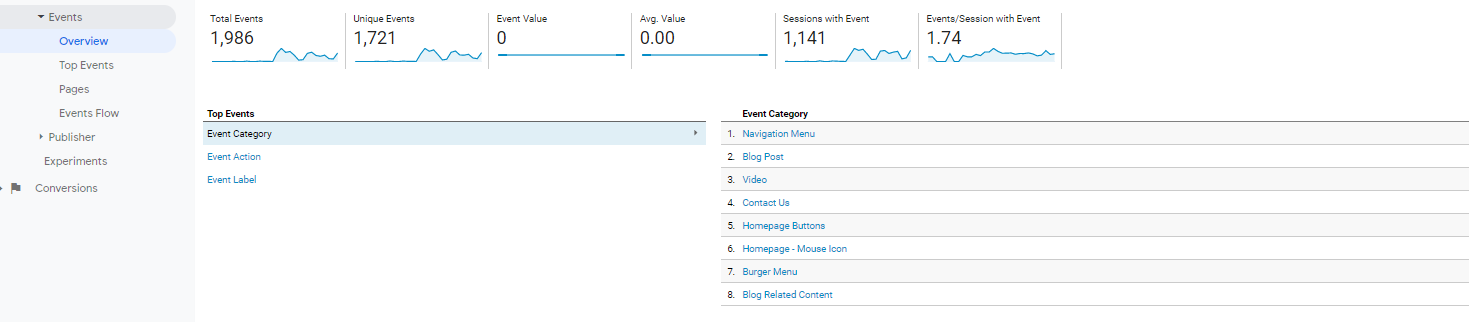
Google Analytics Eseménystruktúra
a Google Analytics Esemény kategória, műveletek és címkék alapján épül fel. Míg meg kell használni a legtöbb ilyen, az értékek teljesen rajtad múlik. Nincsenek kemény-gyors szabályok, de általában az alábbiak szerint használják őket:
eseménykategória
a felső szintű kategória, amelyet egy vagy több hasonló kategóriának szeretne adni. Példák:
- Videók
- kimenő linkek
- az Oldalgombokon
- PDF-ek
Esemény akció
az a fajta interakció, amelyet követ., Példák:
- letöltés
- videó lejátszása
- gomb neve kattintott
Eseménycímke
További információ az eseményről. Pl.:
- a letöltött fájl neve
- a videó neve
Eseményérték (opcionális)
az eseményhez hozzárendelt érték. Ez bármi lehet a monetáris értéktől a súlyig vagy az időig stb.
nem interakció
ezt a https://www.propellernet.co.uk/bounce-rate-low-fix/cikkben magyaráztuk. Lényegében egy nem interakció diktálja, hogy az esemény az oka annak, hogy a felhasználó valamit csinál az oldalon, vagy sem., Azt mondja a Google Analyticsnek, hogy módosítsa-e az oldal visszafordulási sebességét, ha az esemény bekövetkezik.
alapvetően lehetővé teszi annak eldöntését, hogy az esemény nyomon követése tényleges interakciót jelent-e., Ezek a szabályok:
- A nem-kölcsönhatás értéke false azt jelenti, hogy egy került kapcsolatba kerül sor
- A nem-kölcsönhatás értéke true azt jelenti, hogy az interakció nem került sor
a Nem-Kölcsönhatás = False
- A felhasználó rákattint a termék képe
- A felhasználó kitölt egy űrlapot,
- A felhasználó rákattint egy interaktív térkép
- A felhasználó megnyomja a lejátszást a videó
a fenti azt jelenti, hogy a felhasználó valami az oldalon.,h4>
- Egy videó lejátszása elindul, amikor a felhasználó a földeket az oldalon
- A felhasználó látott termék
- A felhasználó leszállt egy oldalon
- Egy banner bukkant fel az oldalon
két fő módja beállítása események Google Analytics:
- Hozzáadás a Google Analytics Esemény kódot a weboldal
- Beállítás a Google Analytics Események Google címkekezelő
Hogyan kell beállítani a Google Analytics Események Kézzel hozzáadásával az Esemény kódot a weboldal
Beállítása a Google Analytics Események kézzel az eredeti módszer, de messze a legnehezebb., Ez magában foglalja a kód hozzáadását a webhelyhez, minden alkalommal, amikor eseményt szeretne létrehozni. Ez valószínűleg az egyik oka annak, hogy a GA-ban nagyon kevéssé használt nyomkövetési módszer volt. Ez megváltozott a Google Tag Manager segítségével, ami az események legegyszerűbb módja. Ha azonban nem lehetséges GTM vagy más Címkekezelő megoldást hozzáadni webhelyéhez, akkor így kell beállítania az eseményeket.,
a webhelyhez hozzáadott kód további Google Analytics kód, amelyet bárhová el kell helyezni, ahol nyomon szeretné követni az oldalon zajló tevékenységeket, például a követni kívánt gombra. Az eseménykód mindig a következő sorrendben kerül meghatározásra:
- Kategória
- akció
- címke (opcionális)
- mezők objektumok (nem interakció stb. – opcionális)
érték (opcionális)
a szintaxis egy GA esemény alatt, és hozzá kell adni, amit követ.,
ga('send', 'event', , , , , );
az Eseménykódot ebben a sorrendben kell követni, Kategória, művelet, Címke, Érték, mezők objektum. Tehát a követés így nézhet ki:
ga('send','event','On Page Navigation','Buttons','GTM Training',0,{'nonInteration':false});
mivel a mező neve még nincs megadva, a Google Analytics feltételezi, hogy a fenti sorrendben van, ami rendben van, ha mindent tartalmaz. Ha azonban nem, akkor üres mezőt kell hagynia., Például, ha a fenti esemény nem tartalmaz címkét, akkor a következőképpen írható:
ga('send','event','On Page Navigation','Buttons','', 150, {'nonInteration':false});
Ha ezt nem teszi meg, a GA feltételezi, hogy az esemény értéke az Eseménycímke, és előre mozgatja.
mint már említettük, ezt hozzá kell adni a nyomon követendő tényezőhöz az alábbiak szerint., Tehát, ha követjük ezt a gombot:
Google Tag Manager Training
a kód a következő lenne:
miután ez szerepel a webhelyén található kódban, láthatja, hogy hány ember váltotta ki azt a ga:
Eseményjelentésben.
NB: a ” ga “- t használtam elemzési kódként, de ha újra a gtag-kódrészletet használja, cserélje ki ezt a “gtag” – re, majd távolítsa el a “Küldés” – t. A gtag további utasításai a https://developers.google.com/analytics/devguides/collection/gtagjs/eventscímen találhatók.,
ahhoz, hogy ezt minden oldalon elvégezzük, sok munka van, és láthatjuk, hogy miért nem történik meg ilyen gyakran. A következő szakasz arról szól, hogyan kell ezt megtenni a Google Tag Manager alkalmazásban, amely a beállításhoz szükséges idő töredékét teszi ki.
Hogyan állítsuk be a Google Analytics eseményeket a Google Tag Manager
– ben, így beszéltünk arról, hogyan állítsunk be manuálisan egy GA eseményt, de ne hagyd, hogy ez kikapcsoljon – sokkal könnyebb a Google Tag Manager segítségével.
mielőtt létrehozna egy eseményt a Google Tag Manager alkalmazásban, meg kell győződnie arról, hogy beállította-e a Google oldalnézeti címkét; ez elég szabványos., A feladatokat meg kell, hogy kövesse a következők:
- a Tag Képernyő, Kattintson az Új gombra
- Válasszon ki egy Google Analytics-Tag, majd a Pálya Típusa legördülő válassza az “Esemény”
- Válassza ki a Kategóriát, Akció, Címke vagy Érték
- Válassza ki, hogy a Nem-Kölcsönhatás Hamis vagy Igaz
- Válassza ki a Google Analytics Beállítás Változó, vagy írja be a Google Analytics UA Száma
- Hozzáadás A Ravaszt
- Név A Tag
- Előnézet Teszt
- Közzé
Szóval, még egyszer, hozzunk létre egy Google Analytics-esemény, az alábbi gombra., vagy Igaz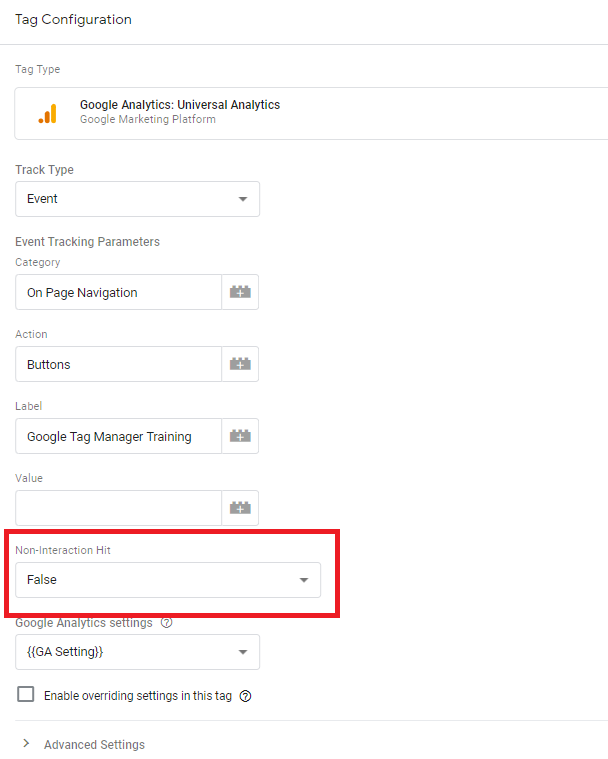
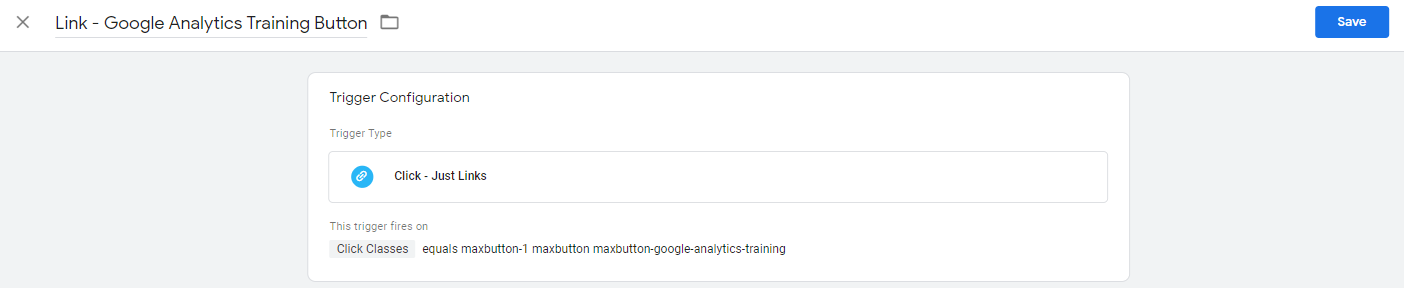
további információ erről, olvassa el az útmutató, hogyan kell használni a Google címkekezelő előnézeti & debug mód
Ha már megjelent, s az emberek elkezdenek egymásra hatók-val az esetben, ha ön beállított, akkor kezdi látni őket a Valós idejű Események Jelentés, valamint a normál Események jelentése a Google Analytics., Ha olyan böngésző plugint használ, mint a Tag Assistant vagy a dataslayer, akkor a fenti gombon látnia kell az élő eseményt. Ezekről a bővítményekről később fogunk beszélni.
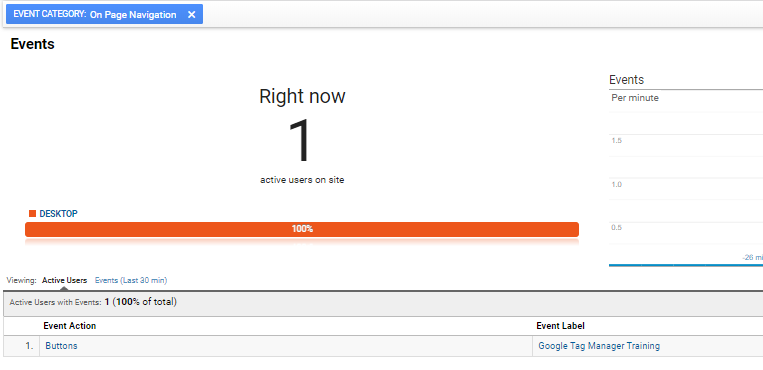
ennyi. Ennek két percbe kellett volna telnie. Most van ideje létrehozni az összes szükséges Google Analytics eseményt.,
Következtetés
Követés, hogy az emberek mit csinálnak a helyszínen (szemben azzal, amit oldalak nézet) fontos része a Google Analytics eseménykövetés áll a középpontban., Függetlenül attól, hogy a Google Tag Manager alkalmazást használja, vagy manuálisan adja hozzá a kódot a webhelyhez, annyit kell használnia, amennyit csak tud.
segítségre van szüksége?
Ha többet szeretne megtudni az események nyomon követéséről, látogasson el hozzánk a Google Analytics és a Google Tag Manager képzéseinken. Az analitikai szolgáltatások széles skáláját, valamint a Google Tag Manager tanácsadási szolgáltatásokat is kínáljuk